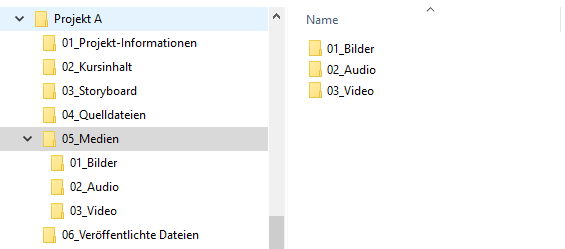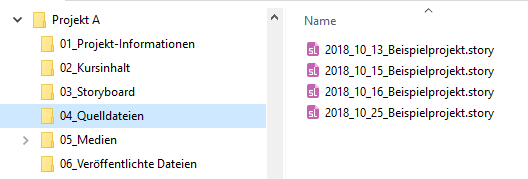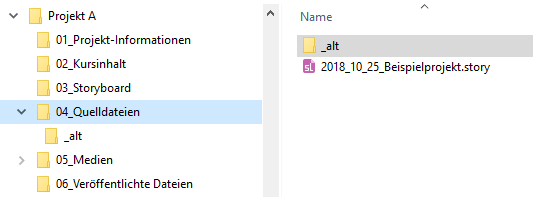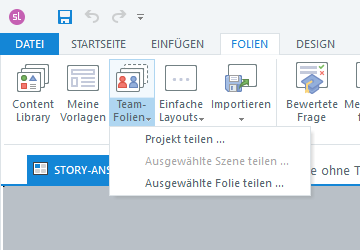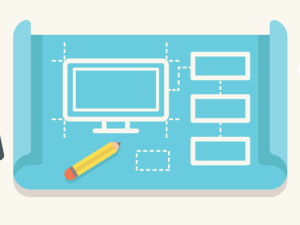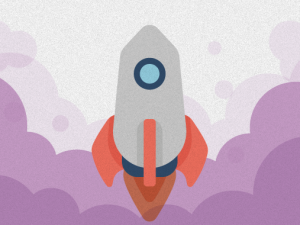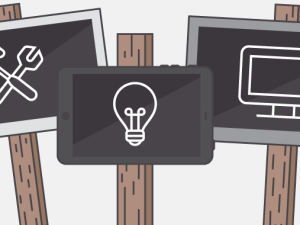Zwei Köpfe sind besser als einer. Das stimmt. Was aber auch stimmt: Zu viele Köche verderben den Brei. Wenn Letzteres auch Ihre Erfahrungen mit großen Projektteams widerspiegelt, finden Sie in diesem Artikel ein paar Ideen, wie Sie selbst bei großen Teams alles unter Kontrolle halten.
1. Benutzen Sie ein Projektmanagement-Tool
E-Learning-Projekte sind oft komplex. Und je größer das Team, desto komplexer können sie werden. Wer da den Überblick nicht verlieren will, sollte tunlichst ein Projektmanagement-Tool verwenden. Es gibt Dutzende von Alternativen, aber Trello ist mir mit Abstand am liebsten. Warum? Ganz einfach:
- Die Bedienung ist kinderleicht.
- Es kommt als Web-App, Desktop-App und Mobile-App daher – d. h. Sie können es immer und überall nutzen.
- Die Kollaborationsfunktionen sind spitze.
- Es ist sehr individuell anpassbar.
- … und, und, und …
Und wie funktioniert das Ganze? Sie erstellen ein neues Trello-Board und ordnen Ihre ausstehenden Aufgaben als Karten darauf an. Den Karten können Sie hinzufügen:
- Team-Mitglieder
- Aufgabenbeschreibungen
- Fristen
- Check-Listen
- Anhänge
- Links
- Titel
- Kommentare
- Und Vieles mehr …
So lassen sich ganz einfach Aufgaben verteilen, mit dem Kürzel „@Benutzername“ Fragen stellen und Antworten bekommen, verschiedene Stadien des Projekts verfolgen usw.
Wenn Sie nur ein paar Projekte verwalten, können Sie bequem alle Projekte auf einem Board anordnen und die Aufgaben nach dem Fortschrittsstatus sortieren:
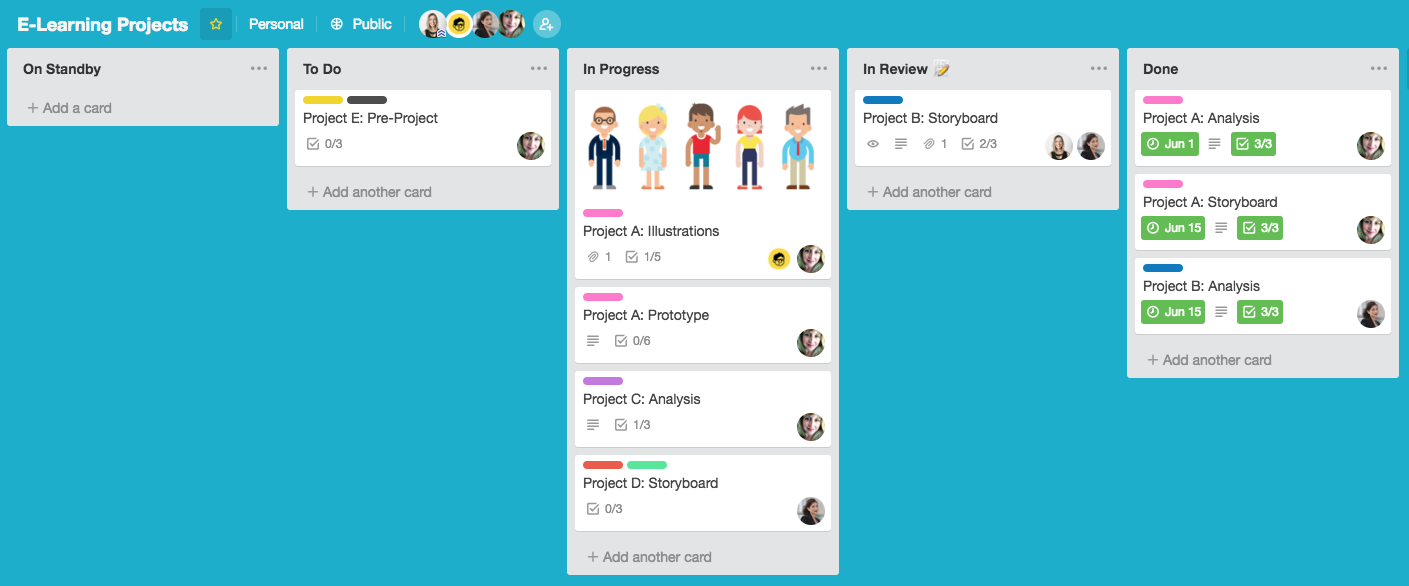
Klicken Sie hier, um sich ein Beispiel-Board anzusehen.
Wer viele Projekte gleichzeitig verwaltet – oder sehr komplexe Projekte leitet – ist besser beraten, für jedes Projekt ein eigenes Board zu erstellen. Dabei hilft es oft, ein separates Dashboard zu erstellen, auf dem der Gesamtfortschritt jedes Projekts ablesbar ist. Hier ein Beispiel:

Klicken Sie hier, um sich ein Beispiel-Dashboard anzusehen.
Wichtig ist, dass Sie sich mit dem Tool wohlfühlen und es alle Funktionen bietet, die Sie brauchen – nicht mehr und nicht weniger.
Wer sich mehr ins Thema Projektmanagement einlesen will, findet hier ein paar hilfreiche Artikel:
- Best Practices für ein effektives E-Learning-Projektmanagement
- 4 Fehler im E-Learning-Projektmanagement und wie Sie sie vermeiden
- 5 Projektmanagement-Tipps für die Entwicklung von Onlinekursen
- 9 E-Learning Project Management Resources to Add to Your Toolkit (auf Englisch)
- Project Management Tools & Techniques (auf Englisch)
2. Richten Sie ein Netzlaufwerk ein
Die einfachste Möglichkeit, wie jeder im Team jederzeit auf alle projektrelevanten Dateien zugreifen kann, ist, die Dateien auf einem Netzlaufwerk zu speichern. Alles Wichtige zur Einrichtung eines Netzlaufwerks finden Sie in diesem Tutorial.
Wer an einer Datei arbeiten will, sollte sie aber immer zuerst vom Netzlaufwerk auf seinen Rechner kopieren. Direkt an Dateien auf einem Netzlaufwerk zu arbeiten, kann zu Bugs führen und – im schlimmsten Fall sogar – Dateien unbrauchbar machen. Wer mit der Arbeit an seiner Kopie der Datei fertig ist, kann die neue Version aufs Netzlaufwerk kopieren. Dieser Artikel macht deutlich, wie wichtig es ist, an Dateien auf der lokalen Festplatte zu arbeiten.
3. Legen Sie eine Ordnerstruktur fest
Wenn ein großes Team Dateien und Ordner gemeinsam nutzt, bietet es sich an, ein paar Grundregeln festzulegen, damit alle immer wissen, was wo zu finden ist.
Für die meisten E-Learning-Projekte können Sie dieselbe Ordnerstruktur verwenden, denn Sie werden bei jedem Projekt mit Dateien desselben Typs und desselben Einsatzzwecks arbeiten. Ein typischer E-Learning-Projektordner könnte so aussehen:
Hier ein paar Beispiele für Dateien, die in die verschiedenen Ordner passen:
01_Projekt-Informationen
- Auftragsdateien
- Markenrichtlinien
02_Kursinhalt
- PowerPoint-Präsentationen oder Word-Dokumente mit den unaufbereiteten Kursinhalten
03_Storyboard
- Die Storyboard-Datei. Das kann ein Word-Dokument sein, eine PowerPoint-Datei oder auch eine Storyline-Datei.
04_Quelldateien
- Die Quelldateien, aus denen Sie den Kurs zusammenstellen. Wenn Sie Storyline nutzen, sind das Dateien des Typs „.story“. Wenn Sie Rise nutzen, brauchen Sie diesen Ordner nicht, denn Ihre Quelldateien werden direkt in der Articulate-360-Web-Umgebung gespeichert.
05_Medien
01_Bilder
- Logos
- Fotos
- Illustrationen
- Icons
02_Audio
- Voiceover-Skript
- Voiceover-Audio-Dateien
- Soundeffekte
- Hintergrundmusik
03_Video
- Video-Dateien (.mp4, .flv usw.)
06_Veröffentlichte Dateien
- Veröffentlichte Kurse (im Web-, SCORM-, AICC- und/oder Tin-Can-Format)
Profitipp: Wenn Sie eine leere Version dieser Ordnerstruktur erstellen – ohne jegliche Dateien – können Sie sie einfach kopieren, wenn Sie ein neues Projekt starten. Dann müssen Sie nicht jedes Mal jeden Ordner einzeln neu erstellen.
4. Speichern Sie mehrere Versionen Ihres Kurses
Mehrere Versionen Ihres Kurses zu speichern – auch als Versionierung bezeichnet – sollten Sie sich unabhängig von der Größe des Teams unbedingt angewöhnen. Aber je mehr Leute im Team sind, desto wichtiger ist die Versionierung, denn die Wahrscheinlichkeit, dass sich irgendwo ein Fehler einschleicht, steigt gewaltig.
Von Missverständnissen über Kunden, die es sich noch mal anders überlegen, bis hin zu Kollegen, die Dateien versehentlich löschen oder überschreiben, gibt es viele Szenarien, die Sie mehrere Stunden oder sogar Tage kosten können. Wenn Sie Ihre Datei nach jedem Tag, an dem Sie daran gearbeitet haben, unter einem neuen Namen speichern, können Sie ruhig schlafen, denn Sie wissen, dass Sie jederzeit eine frühere Version des Projekts wiederherstellen können.
Für die Dateinamen empfehle ich folgendes Format: JJJJ.MM.TT_Projektname. So können Sie die Dateien ganz leicht in chronologischer Reihenfolge anzeigen lassen, indem Sie sie alphabetisch sortieren.
Profitipp: Sie können noch einen Schritt weiter gehen, indem Sie im Ordner „Quelldateien“ einen Unterordner „_alt“ anlegen. Durch den Unterstrich wird dieser Ordner immer oben angezeigt, wenn Ihre Ordner in alphabetischer Reihenfolge sortiert sind. Wenn Sie dann eine neue Version Ihres Kurses speichern wollen, verschieben Sie einfach die vorige Version in den Unterordner „_alt“. Diesen können Sie dann einfach löschen, sobald das Projekt abgeschlossen ist.
Dieser Artikel (auf Englisch) beschreibt noch detaillierter, wie Sie sich davor schützen können, Tage oder Wochen an Arbeitszeit zu verlieren.
5. Stellen Sie einen Styleguide zusammen
Wenn Sie einen Kurs oder gar eine Reihe von Kursen entwickeln, sollte alles wie aus einem Guss aussehen. Das kann eine große Herausforderung sein, selbst wenn Sie alleine arbeiten. Im Team wird es noch mal schwieriger. Hier kann ein Styleguide gute Dienste leisten. Darin können Dinge wie Logopositionierung, Schriftarten, Farben und Vieles mehr verbindlich festgelegt werden.
Mehr Tipps zu Styleguides finden Sie hier:
- Was gehört in einen E-Learning-Styleguide?
- Why You Need an E-Learning Style Guide (auf Englisch)
- The Why and How of Building an E-Learning Style Guide in Storyline(auf Englisch)
6. Erstellen Sie Vorlagen
Wenn der Styleguide steht, können Sie dessen Einhaltung noch leichter sicherstellen, indem Sie Vorlagen erstellen, die Sie dem Team zur Verfügung stellen. Wenn Sie ein Articulate-360-Teams-Abonnement haben, können alle Teammitglieder über die Team-Folien-Funktion auf freigegebene Vorlagen direkt in Storyline zugreifen.
In Rise können Sie Blockvorlagen erstellen, die Ihre Teammitglieder nach Belieben in anderen Rise-Kursen verwenden können.
7. Nutzen Sie ein Review-Tool
Einer der größten neuralgischen Punkte in der E-Learning-Entwicklung ist der Review-Prozess. Denn in aller Regel bedeutet er ein umständliches Hin-und-Her, und je mehr Personen beteiligt sind, desto aufwendiger und unübersichtlicher wird alles. Mit einem einfachen Review-Tool wie Articulate Review können Sie den gesamten Ablauf, intern wie extern, für alle Beteiligten einfacher und schneller gestalten.
In diesen Artikeln finden Sie noch mehr Anregungen und Argumente zur Vereinfachung des Review-Prozesses:
- 5 Schritte für einen einfacheren Review-Prozess Ihrer E-Learning-Kurse
- Wie Sie Ihren Review-Prozess vereinfachen
Fazit
Je größer das Team, desto wichtiger sind gute Organisation und Kommunikation der Strukturen und Abläufe. Ich hoffe, mit diesen Tipps kann Ihr Team den vollen Nutzen aus der Vielfalt der Mitglieder ziehen und die Nachteile auf ein Mindestmaß reduzieren.
Wenn Sie diesen Beitrag interessant fanden, abonnieren Sie doch den wöchentlichen Blognewsletter.